เมื่อมองหาโปรแกรมจำลอง Android ตัวเลือกแรกสำหรับพวกเราหลายคนยังคงเป็น BlueStacks เป็นที่รู้จักสำหรับอินเทอร์เฟซที่ใช้งานง่ายและวิธีที่ช่วยให้คุณติดตั้งแอป Android ได้อย่างราบรื่น เล่นและดูบนพีซี Windows ของคุณ
แต่อาจมีคุณสมบัติบางอย่างของ BlueStacks ที่คุณยังไม่คุ้นเคย ตัวอย่างเช่น การถ่ายโอนไฟล์จาก BlueStacks ไปยังพีซี Windows หรือแล็ปท็อปของคุณ เราพร้อมช่วยเหลือคุณด้วยคำแนะนำฉบับย่อนี้ มาหาคำตอบกัน
วิธีที่ 1: การใช้ตัวจัดการสื่อ
- เปิด BlueStacks .
- คลิกที่ เกมของฉัน ไอคอนที่ด้านบนซ้าย
- คลิกที่ แอพระบบ
- คลิกที่ ผู้จัดการสื่อ.
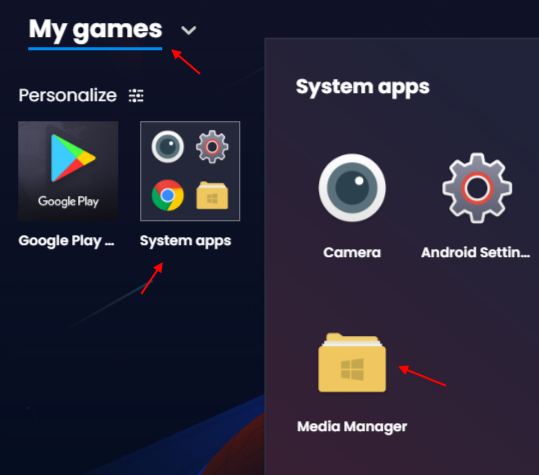
- ตอนนี้คลิกที่ สำรวจ จากเมนูด้านซ้าย
- คลิกที่ นำเข้าจาก windows เพื่อนำเข้าไฟล์จาก windows 10 ไปยัง bluestacks
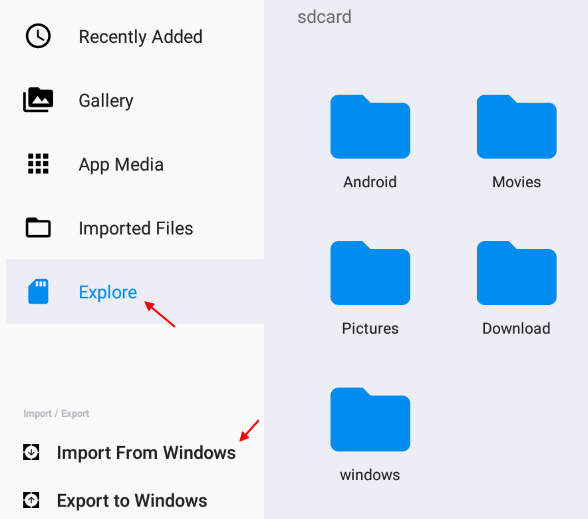
วิธีที่ 2: การใช้โฟลเดอร์ที่ใช้ร่วมกันใน Windows
มีโฟลเดอร์ที่ใช้ร่วมกันระหว่าง BlueStacks และ Windows ซึ่งสามารถเข้าถึงได้จากทั้งสองตำแหน่ง นั่นคือจากทั้ง BlueStacks และ Windows ดังนั้น สิ่งที่คุณต้องทำคือเก็บไฟล์ของคุณใน Shared Folder จากนั้นคุณสามารถเข้าถึงได้จากทั้งสองตำแหน่ง (BlueStacks และ Windows)
ขั้นตอนที่ 1: คุณจะต้องนำทางไปยัง โฟลเดอร์ที่ใช้ร่วมกัน ตำแหน่งในพีซี Windows ของคุณโดยทำตามเส้นทางด้านล่าง:
C:\ProgramData\BlueStacks\Engine\UserData\SharedFolder
ขั้นตอนที่ 3: เพียงแค่คัดลอกใดๆ ไฟล์ Windows แล้วนำไปวางที่ โฟลเดอร์ที่ใช้ร่วมกัน.
ไฟล์ที่คุณวางในโฟลเดอร์นี้สามารถเข้าถึงได้ง่ายผ่าน Bluestacks
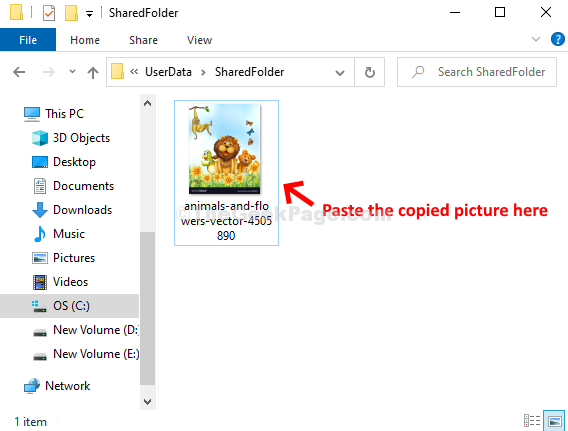
มาดูวิธีเข้าถึงไฟล์เหล่านี้ผ่าน Bluestacks
ขั้นตอนที่ 4: เปิด BlueStacks .
คลิกที่ เกมของฉัน ไอคอนที่ด้านบนซ้าย
คลิกที่ แอพระบบ
คลิกที่ ผู้จัดการสื่อ.
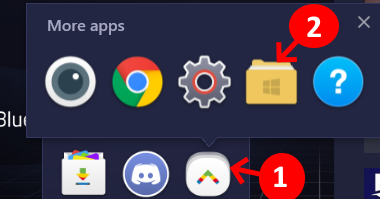
ขั้นตอนที่ 5: จะเปิดหน้าต่างใหม่สำหรับ ผู้จัดการสื่อ ใน BlueStacks แอพ > ผู้จัดการสื่อ แท็บ > คลิกที่ สำรวจ ทางด้านซ้าย > ดับเบิลคลิกที่โฟลเดอร์ windows ทางด้านขวา
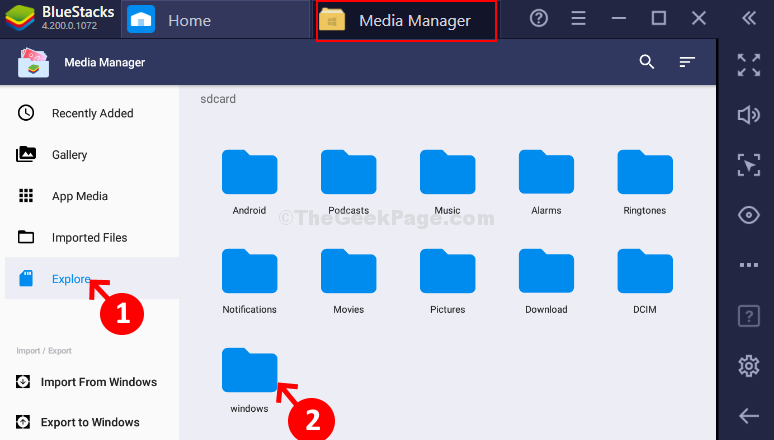
ขั้นตอนที่ 6: ตอนนี้คลิกที่ BstSharedFolder.
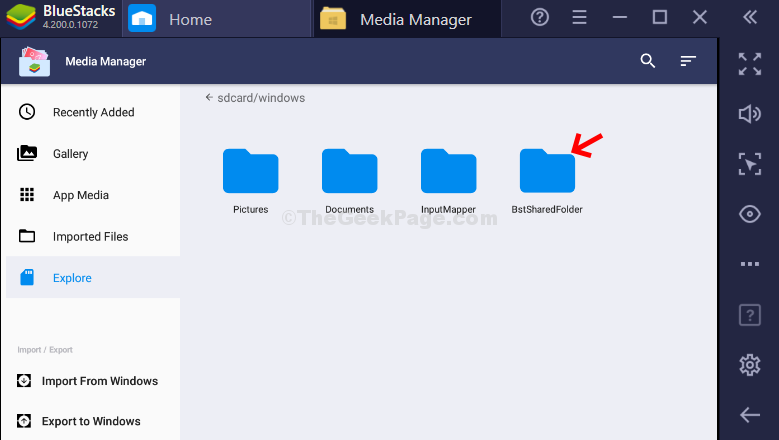
แค่นั้นแหละ! ที่นี่ คุณสามารถเข้าถึงไฟล์ Windows ที่คุณถ่ายโอน


